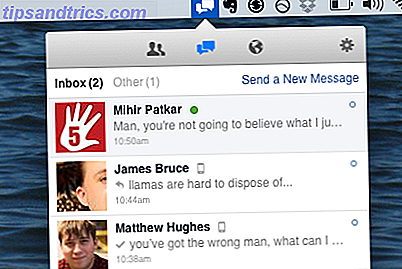Οι σύγχρονες υπηρεσίες ροής όπως η Apple Music μπορούν να σας βοηθήσουν να δημιουργήσετε έναν κύριο κατάλογο των αγαπημένων σας κομματιών, κάτι που θα σας κάνει να κινηθείτε στο γυμναστήριο και να είστε πιο παραγωγικοί στη δουλειά σας.
Σε αυτό το άρθρο, θα διερευνήσουμε πώς να δημιουργείτε, να συμπληρώνετε, να μοιράζεστε και να ανακαλύπτετε τις λίστες αναπαραγωγής της Apple Music. Μέχρι το τέλος, θα είστε επαγγελματίας που μπορεί να εκμεταλλευτεί πλήρως τη δύναμη της Apple Music.
Πώς να δημιουργήσετε μια playlist μουσικής της Apple
Η διαδικασία δημιουργίας μιας λίστας αναπαραγωγής διαφέρει ανάλογα με το αν χρησιμοποιείτε κινητή συσκευή ή υπολογιστή.
Στο iPhone, στο iPad και σε άλλες κινητές συσκευές:
- Εκκινήστε την εφαρμογή Μουσική (Apple Music) και πατήστε στην καρτέλα Βιβλιοθήκη . Στο επάνω μέρος της οθόνης πατήστε New Playlist (Νέος playlist), μετά δώστε το όνομα, την περιγραφή, προσθέστε μερικά κομμάτια αν θέλετε και πατήστε Τέλος .

Στο iTunes για Mac ή Windows:
- Εκκινήστε το iTunes και πατήστε Αρχείο> Νέα> Λίστα αναπαραγωγής (ή χρησιμοποιήστε τη συντόμευση πληκτρολογίου Cmd + N ). Η λίστα αναπαραγωγής σας θα εμφανιστεί στην πλαϊνή γραμμή, ξεκινήστε την πληκτρολόγηση για να της δώσετε ένα όνομα και στη συνέχεια πατήστε Enter .
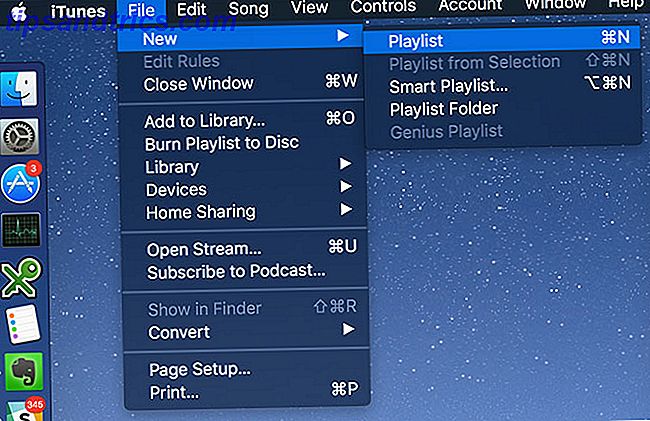
Πώς να προσθέσετε τραγούδια σε μια λίστα αναπαραγωγής μουσικής της Apple
Σε ένα iPhone, iPad ή άλλη κινητή συσκευή μπορείτε να προσθέσετε τραγούδια χρησιμοποιώντας τις ακόλουθες μεθόδους:
- Βρείτε τη λίστα αναπαραγωγής σας κάτω από τη Βιβλιοθήκη> Λίστες αναπαραγωγής και, στη συνέχεια, πατήστε Επεξεργασία ακολουθούμενη από Προσθήκη μουσικής . Αυτό σας επιτρέπει να συνεχίσετε να προσθέτετε κομμάτια μέχρι να πατήσετε την επιλογή Τέλος .
- Κατά την περιήγηση άλμπουμ ή κομματιών σε άλλες λίστες αναπαραγωγής, 3D Touch (ή πατημένο πατημένο σε παλιότερες συσκευές) ένα κομμάτι επιλέξτε Προσθήκη σε μια λίστα αναπαραγωγής και πραγματοποιήστε την επιλογή σας.
- Από την οθόνη Now Playing, πατήστε το εικονίδιο ελλείψεως ( ... ), στη συνέχεια επιλέξτε Προσθήκη σε μια λίστα αναπαραγωγής και κάντε την επιλογή σας. Αυτό θα προσθέσει το τρέχον τραγούδι στην επιλεγμένη λίστα αναπαραγωγής.
- Πραγματοποιήστε λήψη της εφαρμογής Shazam, προσδιορίστε ένα τραγούδι και, στη συνέχεια, πατήστε Προσθήκη και επιλέξτε μια λίστα αναπαραγωγής Apple Music.
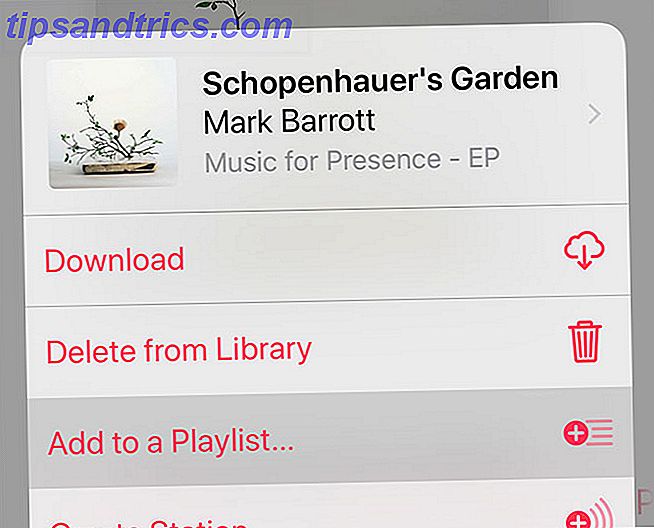
Στο iTunes για Mac ή Windows, για να συμπληρώσετε τις λίστες αναπαραγωγής σας:
- Κατά την περιήγηση στα άλμπουμ και τα κομμάτια, κάντε κλικ και σύρετε το τραγούδι σας στην αριστερή πλαϊνή μπάρα και αφήστε την πάνω στην επιλεγμένη λίστα αναπαραγωγής.
- Κατά την περιήγηση στα άλμπουμ και τα κομμάτια, κάντε δεξί κλικ σε ένα τραγούδι και επιλέξτε Προσθήκη στο playlist> [Playlist Name] .
- Από την περιοχή Now Playing στο επάνω μέρος του παραθύρου του iTunes, τοποθετήστε το δείκτη του ποντικιού πάνω στο εικονίδιο της λωρίδας ( ... ) και επιλέξτε Add to Playlist> [Playlist Name] .

Πώς να μοιράζεστε τις λίστες αναπαραγωγής της Apple Music
Σε iPhone, iPad ή σε άλλες κινητές πλατφόρμες:
- Μεταβείτε στη Βιβλιοθήκη> Λίστες αναπαραγωγής και επιλέξτε τη λίστα αναπαραγωγής σας. Πατήστε το εικονίδιο ελίτ ( ... ) και επιλέξτε Κοινή χρήση λίστας αναπαραγωγής .
- Μεταβείτε στη Βιβλιοθήκη> Λίστες αναπαραγωγής και 3D αφής (πατήστε πατημένο σε παλιότερες συσκευές) τη λίστα αναπαραγωγής που θέλετε να μοιραστείτε και, στη συνέχεια, επιλέξτε Μοιραστείτε τη λίστα αναπαραγωγής .
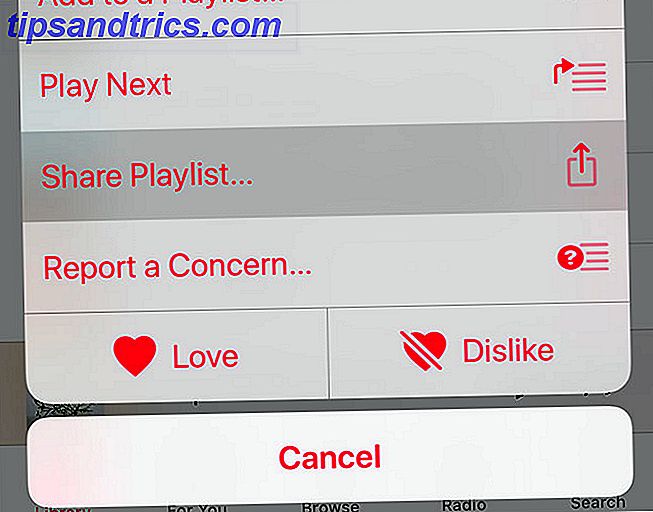
Στο iTunes για Mac και Windows:
- Βρείτε την playlist σας στην πλαϊνή μπάρα στην καρτέλα Βιβλιοθήκη, κάντε δεξί κλικ πάνω της και, στη συνέχεια, επιλέξτε Κοινή χρήση λίστας αναπαραγωγής .
- Όταν εμφανίζεται στην προβολή Βιβλιοθήκη> Λίστα αναπαραγωγής, μεταβείτε στην κορυφή και πατήστε στο ελικόπτερο ( ... ) και, στη συνέχεια, επιλέξτε Κοινή χρήση λίστας αναπαραγωγής .
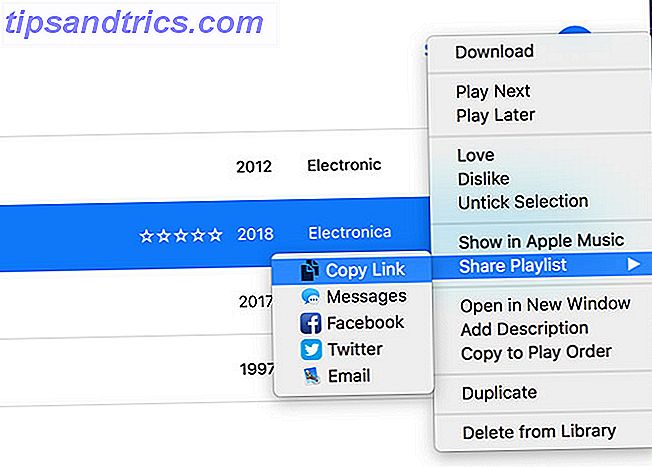
Και οι δύο αυτές μέθοδοι θα δημιουργήσουν έναν σύνδεσμο που μπορείτε να μοιράζεστε ελεύθερα μέσω μηνυμάτων, Facebook, AirDrop κ.ο.κ. Δεν υπάρχει τρόπος να "ανακληθεί" αυτή η διεύθυνση URL προς το παρόν, οπότε αν θέλετε να σταματήσετε να μοιράζεστε τη λίστα αναπαραγωγής, είναι καλύτερο να την αντιγράψετε και να διαγράψετε την παλιά.
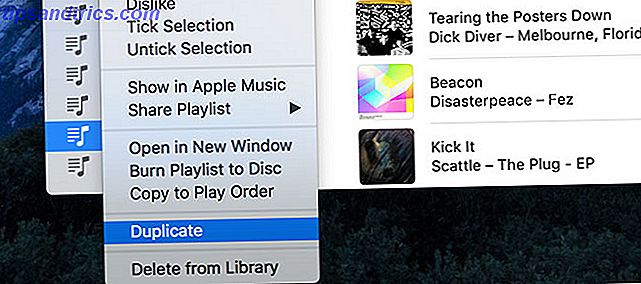
Είναι επίσης δυνατή η προβολή λιστών αναπαραγωγής στο δημόσιο προφίλ Apple Music. Προς το παρόν, αυτό είναι δυνατό μόνο με την έκδοση στην επιφάνεια εργασίας:
- Κάντε κλικ στην καρτέλα Για σας και, στη συνέχεια, κάντε κλικ στο εικονίδιο χρήστη σας στην πάνω δεξιά γωνία.
- Ρυθμίστε το δημόσιο προφίλ Apple Music (αν χρειαστεί) και κάντε κλικ στο κουμπί Επεξεργασία .
- Επιλέξτε ποιες λίστες αναπαραγωγής θέλετε να διαθέσετε στο προφίλ σας και, στη συνέχεια, πατήστε Τέλος .
Μπορείτε να κάνετε λίστες αναπαραγωγής μουσικής συνεργασίας της Apple;
Οχι.
Παρά το γεγονός ότι είναι ένα χαρακτηριστικό γνώρισμα για μια έκδοση iOS 11, οι συνεργατικές λίστες αναπαραγωγής δεν έφτασαν ποτέ και εξακολουθούν να λείπουν από κινητά και επιτραπέζιους υπολογιστές. Δεδομένης της πίεσης της Apple για μια κοινωνική πλατφόρμα, φαίνεται πιθανό ότι αυτή η δυνατότητα θα έρθει στην επόμενη μεγάλη ενημέρωση iOS.
Πώς να εγγραφείτε σε μια Playlist της Apple Music
Για να εγγραφείτε στη λίστα αναπαραγωγής ενός φίλου, ζητήστε έναν σύνδεσμο μέσω των μεθόδων κοινής χρήσης που περιγράφονται παραπάνω. Οι σύνδεσμοι αυτοί θα ανοίξουν στη Μουσική στο iOS και στο iTunes σε Mac ή Windows. Για να εγγραφείτε, ανοίξτε τη λίστα αναπαραγωγής και, στην κορυφή της οθόνης, κάντε κλικ στην επιλογή Προσθήκη .
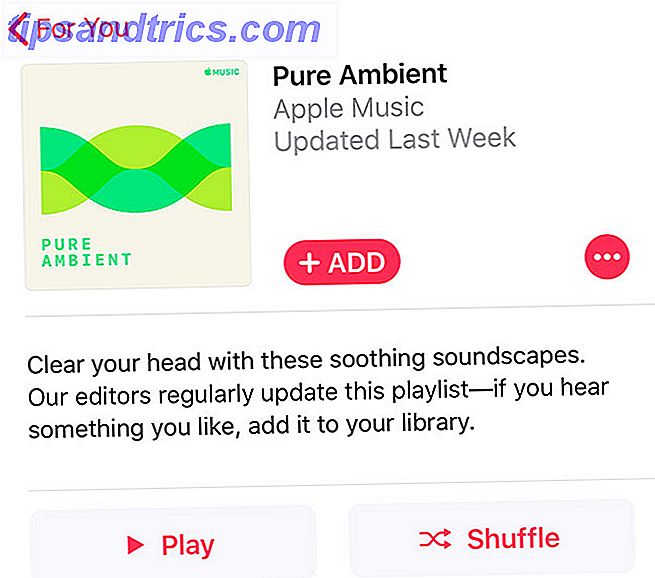
Στο κινητό, οι λίστες αναπαραγωγής εμφανίζονται στη Βιβλιοθήκη> Λίστες αναπαραγωγής ως μία λίστα. Στην επιφάνεια εργασίας, οι λίστες αναπαραγωγής διαχωρίζονται από "τύπου" και όλες οι λίστες αναπαραγωγής της Apple Music που έχετε εγγραφεί σε αυτές που δεν είναι δικές σας, θα εμφανίζονται στις ξεχωριστές "Λίστες αναπαραγωγής μουσικής της Apple" της πλαϊνής γραμμής.
Πώς να ανακαλύψετε νέες λίστες αναπαραγωγής στη Μουσική της Apple
Προχωρήστε στην καρτέλα For You σε οποιαδήποτε πλατφόρμα για να δείτε συστάσεις βάσει των συνηθειών ακρόασης. Πολλές από αυτές τις λίστες αναπαραγωγής δημιουργούνται αυτόματα με βάση το τι σκέφτεται η Apple Music, όπως ένα αγαπημένο μείγμα, ένα νέο μουσικό μείγμα και λίστες αναπαραγωγής με βάση τα είδη που ακούτε περισσότερο (όπως το Chill Mix ).
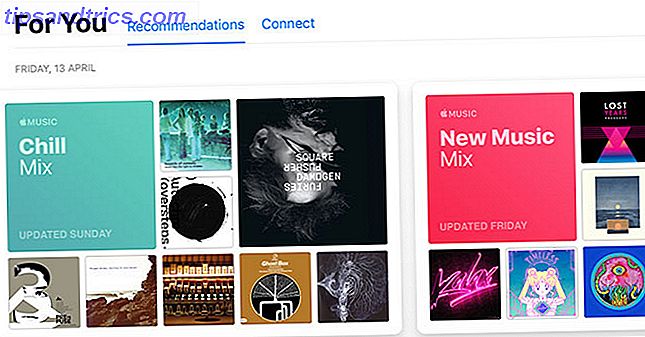
Αυτές οι λίστες αναπαραγωγής θα ενημερώνονται τακτικά, καθώς η νέα μουσική θα είναι διαθέσιμη και οι συνήθειες ακρόασης θα εξελιχθούν με την πάροδο του χρόνου. Στο κάτω μέρος αυτής της σελίδας θα βρείτε κάποιες πιο γενικές (αλλά επιμελημένες) συστάσεις λίστας αναπαραγωγής, συμπεριλαμβανομένων των playlist καλλιτεχνικών ειδήσεων και μια λίστα με τις νέες κυκλοφορίες που σχετίζονται με τη βιβλιοθήκη σας.
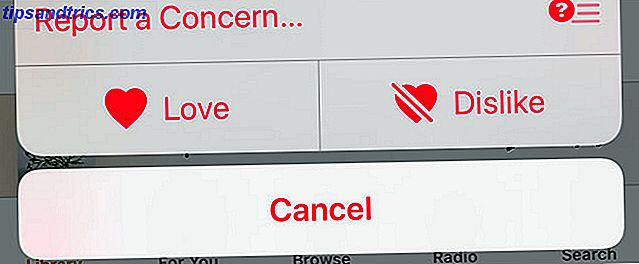
Όπως αναφέρεται λεπτομερώς στο άρθρο μας σχετικά με τις βασικές συμβουλές της Apple Music 10 Βασικές Συμβουλές Apple Music Πραγματικά πρέπει να ξέρετε 10 βασικές συμβουλές μουσικής Apple Πραγματικά πρέπει να ξέρετε Από την κυκλοφορία του το 2015, Apple Music έχει προχωρήσει πολύ, μωρό. Δυστυχώς, δεν είναι ακόμα η πιο εύκολη ή πιο έξυπνη υπηρεσία για να αντιμετωπίσετε. Που βρισκόμαστε ... Διαβάστε περισσότερα, μπορείτε να εκπαιδεύσετε την Apple Music χρησιμοποιώντας τα κουμπιά Love / Dislike που είναι κρυμμένα κάτω από τα μενού ελλείψεων ( ... ) και 3D Touch Touch. Αν αγαπάτε ή δεν σας αρέσει μια προτεινόμενη λίστα αναπαραγωγής, η Apple Music θα το λάβει αυτό υπόψη και θα προσαρμόσει μελλοντικές προτάσεις βάσει των σχολίων σας.
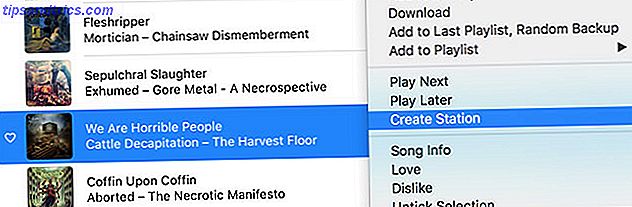
Ένας άλλος τρόπος εύρεσης παρόμοιας μουσικής είναι η δημιουργία ραδιοφωνικού σταθμού με βάση ένα συγκεκριμένο τραγούδι. Για να το κάνετε αυτό, βρείτε το κομμάτι στο οποίο επιθυμείτε να βάλετε τη λίστα αναπαραγωγής σας στη συνέχεια με το 3D Touch ή κάντε δεξί κλικ και επιλέξτε Δημιουργία σταθμού .
Μην ξεχάσετε να ψάξετε για λίστες αναπαραγωγής πάρα πολύ
Γνωρίζατε ότι η Apple Music επιμελείται από ανθρώπους; Παρόλο που δίνεται έμφαση στις προτάσεις πρόβλεψης που βασίζονται στις συνήθειες ακρόασης, υπάρχει και μια ομάδα επιμελητών που ενημερώνουν και δημιουργούν λίστες αναπαραγωγής για την απόλαυση της ακρόασης.
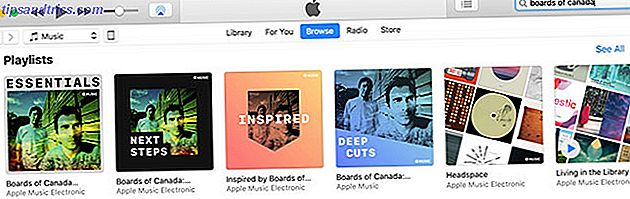
Για να βρείτε κάτι συγκεκριμένο, απλώς αναζητήστε. Δοκιμάστε να αναζητήσετε ένα είδος, μια μπάντα ή έναν παραγωγό, ένα άλμπουμ ή ακόμα και μια συγκεκριμένη διάθεση ή δραστηριότητα. Κάντε κύλιση προς τα κάτω στα αποτελέσματά σας μέχρι να βρείτε τις προτεινόμενες λίστες αναπαραγωγής. Μερικά καλά παραδείγματα που βρήκαμε:
- Headspace: Μια συλλογή από ηλεκτρονική, ακουστική και ambient μουσική για την εστίαση του μυαλού σας. Ενημερώσεις εβδομαδιαίως.
- Vaporwave Essentials: Μια σύντομη βουτιά σε ένα είδος, ένα εφαλτήριο για την ανακάλυψη της μουσικής.
- Grind Your Core: Μια λίστα αναπαραγωγής με μερικές από τις πιο επιθετικές μουσικές που έχει γράψει ποτέ.
- Συλλογή δειγμάτων: Blue Note Records: Μια συλλογή από κομμάτια δειγματοληψία σύγχρονων καλλιτεχνών από τη διάσημη ετικέτα της τζαζ, ως μέρος της σειράς "Δειγματοληψίας" των playlist (υπάρχουν και πολλά άλλα).
Ίσως η Apple Music δεν είναι σωστή για σένα
Έτσι, εκεί έχουμε. Μια εισαγωγή στις λίστες αναπαραγωγής της Apple Music. Αν είστε νέοι στην Apple Music, αυτό θα σας βοηθήσει να ξεκινήσετε τη δημιουργία, την κοινή χρήση και την αναζήτησή σας. Και αν είστε βετεράνος της Apple Music ίσως οι συνιστώμενες λίστες αναπαραγωγής θα σας φέρουν κάποια χαρά.
Η Apple Music είναι μια από τις υπηρεσίες υψηλού προφίλ ροής μουσικής. Όλα τα πλεονεκτήματα και τα μειονεκτήματά τους. Εάν δεν διαθέτετε αποκλειστικά τα gadget της Apple και αναρωτιέστε εάν θα δώσετε ένα πλάνο στο Spotify ή τον Deezer, βεβαιωθείτε ότι έχετε διαβάσει τον οδηγό μας για την επιλογή της καλύτερης υπηρεσίας ροής μουσικής Πώς να επιλέξετε την καλύτερη υπηρεσία ροής μουσικής για σας Πώς να επιλέξετε την καλύτερη μουσική Υπηρεσία ροής για εσάς Χρησιμοποιείτε μια υπηρεσία συνεχούς ροής μουσικής; Εάν ναι, πώς γνωρίζετε ότι χρησιμοποιείτε την καλύτερη για εσάς προσωπικά; Διαβάστε περισσότερα .